インスタグラムでコメントを制限する方法:フィードを使いこなす!
Instagramの投稿を公開し、コメントを受け付けるようにすることは、より多くのオーディエンスにアプローチするための優れた戦略です。しかし、それはあなたの投稿をスパマーや荒らしにさらすことにもなり、多くの人がInstagramでコメントを制限する方法を考えるようになりました。
Instagramは2021年、不正利用や嫌がらせからユーザーを守るため、制限機能を導入しました。
この機能により、Instagramのユーザーは、以下のことができます:
- 注目度が高まるスパイク時にコメントやDMの依頼を制限する
- 不快なコメントを投稿する人に強い警告を送る
- 隠しワードを使ったコメントやDMリクエストのフィルタリング
自分の投稿に、憎しみや不適切なコメントが殺到することを望む人はいないでしょう。ご安心ください。複雑な作業ではありませんし、すべての手順を説明します!
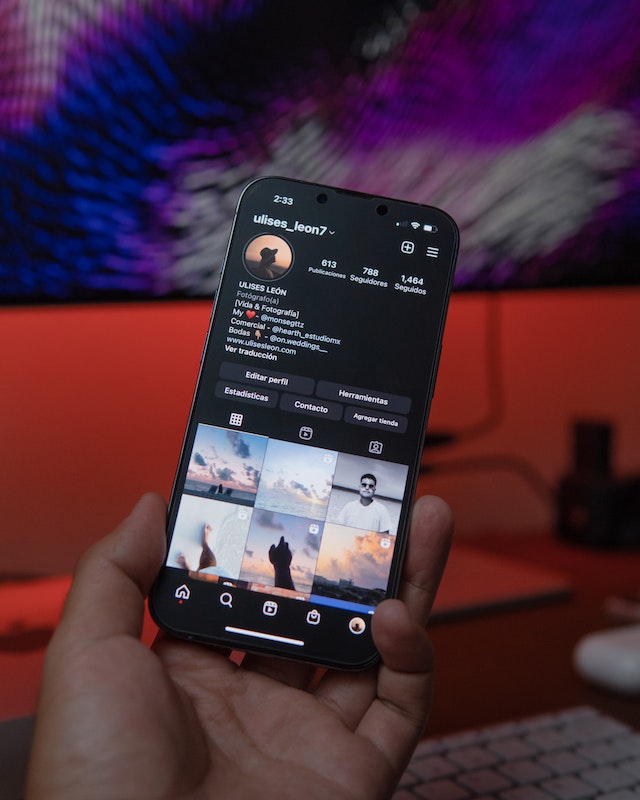
インスタグラムでコメントを制限する方法のステップバイステップガイド
ここでは、インスタグラムでコメントを制限する方法について、ステップバイステップでご紹介します:
- Instagramのプロフィールタブに移動し、メニューアイコン(画面右上)をタップします。
- 設定」アイコンを選択します。
- タップ プライバシー > リミッツ (としてマークされる)。 オフ).ここで、リミットに切り替えることができます:
- あなたをフォローしていないアカウント:Instagramは、これらのアカウントのほとんどが偽物、スパム、または嫌がらせのために作られたものだと考えています。このオプションは、デフォルトでオンに切り替えます。
- 最近のフォロワー:その理由は単純で、誰かがあなたをフォローしたばかりの場合、おそらく彼らはあなたについて十分に知らないので、意味のあるコメントを残すことができないからです。そのため、デフォルトではこのオプションはオンに設定されています。
その下には、"How Long to Limit" のオプションがあります。デフォルトは1週間です。この時間を1日から4週間の間で調整することができます。Set Reminderを選択します。
- 最後に、画面下部の「Turn On」をタップしたいのですが、これで結構です。簡単でしょう?すると、Limitsをオンにしたことを知らせる簡単なメッセージが表示されます。
インスタグラムのアカウントで、自分をフォローしていない人や最近フォローし始めたばかりの人のコメントを非表示にするように設定しているはずです。
そのメッセージは、あなたが手動で承認することを選択するまで、指定された期間、隠されたままです。
虐待や荒らしを抑制する有効なツールなので、ネット上の嫌がらせに遭っている人は使ってみてください。そして、心配しないでください。コメントを制限しても、Instagramでのリーチやエンゲージメントには影響しません。
How To Limit Comments on Instagram(インスタグラムでコメントを制限する方法):あなたの投稿にコメントできる人をコントロールする
なお、上記のガイドでは、自分をフォローしていない人や最近のフォロワーからのコメントを一時的に制限することしかできないので、ご注意ください。
しかし、以前からあなたをフォローしている人たちはどうでしょう?
Instagramで特定の人からのコメントを制限する方法については、以下の手順で行ってください:
ステップ1:繰り返しますが、これはモバイルアプリ(AndroidとiOSの両方)でのみ可能です。そこで、Instagramのアプリを開いてください。
ステップ2:画面右下の表示画像のサムネイルをタップして、プロフィールに移動します。
次に、画面右上のハンバーガーメニューをタップし、"設定" > "プライバシー"と移動します。
ここで、3つの設定を変更することができます:
- コメントを非表示にするInstagramは、攻撃的で虐待的とみなされるコメントをフィルタリングし、あなたが承認するまで隠しフォルダに配置します。この機能は、あなたの写真、リール、ビデオに残された不快なコメントを自動的に非表示にします。
- 高度なコメントフィルタリング:このオプションを切り替えると、コメントフィルタリングが次のレベルになります。Instagramは、あなたの投稿に表示される不快な言葉や不適切な言葉をブロックします。投稿されたコメントは、承認する価値があるかどうかを確認するまで、すべて隠しフォルダーに入れられます。
- 隠しメッセージのリクエスト:このオプションは、デフォルトでオフに設定されています。このオプションをオンに切り替えると、不快なメッセージを隠しフォルダに振り分けることができます。
3つのオプションの下には、メッセージとコメントのカスタムワードを 管理するセクションがあります。不快な言葉、不適切な言葉、投稿に表示したくない言葉を入力することができます。
カスタムワードを入力したら、"コメントの非表示"と "メッセージリクエストの非表示"を切り替える必要があります。
あなたが追加した言葉を含むコメントやメッセージは、あなたが確認するまで、自動的に隠しフォルダに置かれます。
特定のユーザーをブロックしてInstagramのコメントを制限する方法
すべての荒らしやスパマーが新参者であったり、不快な言葉を使ったりするわけではないことを忘れないでください。
そこで、Instagramで指定したユーザーによるコメントを制限する方法を知りたい方は、以下の手順で行ってください:
再度、Instagramアプリを開き、画面右下のプロフィール画像をタップして設定に移動します。
次に、画面右上のハンバーガーメニューをタップして、"設定"→"プライバシー"を選択します。
ここから、"コメント"をタップします。

手動でユーザーの名前から検索して、ここでブロックすることができます。名前の横にある「ブロック」アイコンをタップすれば、そのユーザーは今後あなたの投稿にコメントすることができなくなります。
ブロックを解除するには、「ブロック解除」アイコンをタップすると、相手はInstagramの刑務所から解放され、再びあなたの投稿にコメントし始めることができます。
Instagramの1つの投稿にコメントを制限する方法
これまで取り上げた手順はすべて、あなたのアカウントのコメントを制限するものです。あなたが行うすべての変更は、個々の投稿だけでなく、あなたのInstagramアカウント全体に影響します。
1つのInstagramの投稿にコメントを制限するのはどうでしょう?まあ、それも可能です。こちらもステップバイステップのガイドです:
ステップ1:まず、コメントを制限したい投稿を開きます。
次に、コメントアイコン(投稿の下にある吹き出しのアイコンで、「いいね!」と「カイト」のような共有アイコンの隣にある)をタップしてください。
ステップ2:今度は、コメント欄の右上にある3つの点をタップします。
Step 3:メニューが表示され、いくつかのオプションが表示されます。
最初のオプションは、"コメントの管理 "です。このオプションでは、コメントを確認し、削除、制限、ブロックするコメントを選択することができます。
見たくないコメントをすべて選択し、"削除 "をタップします。制限またはブロックしたいすべてのコメントについて同じことをします。
削除するとコメントが完全に消え、制限をかけると他の人の目に触れないようにするだけです。
投稿へのコメントを完全にブロックしたい場合は、「ブロック」オプションを選択します。
2つ目のオプションは、"Turn Off Commenting"です。このオプションを有効にすると、コメント欄が閉鎖されることになります。古いコメントが非表示になり、新しいコメントも表示されなくなります。
コメントアイコンが見えなくなり、「いいね!」と「シェア」ボタンの下に「コメントはお休みです」という短いメッセージが表示されます。
コメント欄に戻るには、投稿に戻り、"レビューコントロール"を軽くタップしてください。コメントをオンにするオプションのメニューがポップアップ表示されます。
コメントをオンにする」をタップすると、コメント欄が再開されます。
プライバシー設定の調整でInstagramのコメントを制限する方法
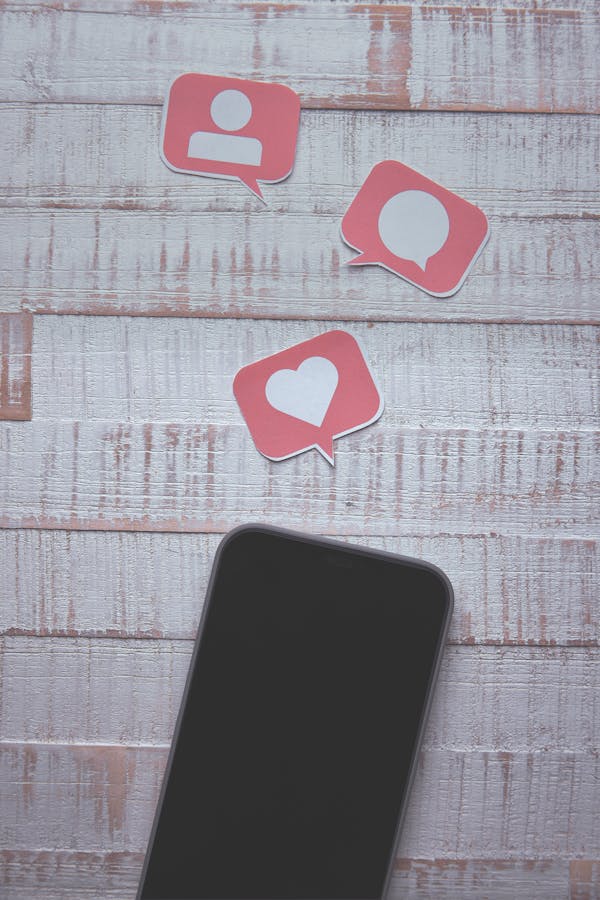
Instagramは、私たちのフィードを清潔で整理された状態に保つための努力は評価すべきです。コメントモデレーションや投稿のプライバシーに関しても、求められる機能をすべて備えています。
プライバシー設定で、あなたの投稿にコメントする人、しない人を決めることができます。コメント欄は、あなたがフォローしている人、あなたをフォローしている人、またはその両方に限定することができます。
Instagramでは、プライバシー設定を調整してコメントを制限するのはいかがでしょうか。
H3:プライバシー設定を調整する
では、プライバシー設定を調整することで、Instagramのコメントを制限する方法について説明します。オプションの多くはかなり自明なものですが、ここではあなたが行う必要があることを説明します:
ステップ1:Instagramアプリを開き、Instagramプロフィールの任意の投稿を開きます。その投稿のコメント欄を必ずオンにしてください。
ステップ2:次に、コメントアイコン(投稿の下にある吹き出しのアイコン)をタップします。
ステップ3:今度は、コメント欄の右上にある3つの点をタップします。
Step 4:メニューが表示され、いくつかのオプションが表示されます。
以下は、表示されるオプションです:
- コメントをもっと隠す
- カスタムワードリストの管理
- からのコメントを許可する
- プライバシー設定の変更
ステップ5:からのコメントを許可する
ここで、"Allow Comments from "をタップします。すると、プライバシー設定ウィンドウが開き、2つのオプションで遊べるようになります:
- ブロックコメント From
- からのコメントを許可する
コメントをブロックする投稿へのコメントをブロックしたいユーザーのリストがある場合、ここでそれを実行します。名前で検索して、「ブロック」(プロフィールの横にあります)をタップするだけです。
ブロックを解除するには、「ブロックを解除する」をタップすると、再びコメントを開始できます。
Allow Comments From(コメントを許可する):ここでは、あなたの投稿にコメントできる人を選択することができます。インターネット上のすべての人なのか、あなたがフォローしている人なのか、あるいはその両方なのか。
「コメントの送信を許可する」オプション
このオプションは、ユーザーが自分のInstagramの投稿にコメントできる人、できない人を指定することができます。ここでは、利用可能なオプションの内訳を紹介します:
誰でもです:誰でもコメントできるようにするということは、Instagramのアカウントとアクティブなインターネット接続があれば、誰でもあなたの投稿にコメントできるようにするということです。
あなたがフォローしている人このオプションは、あなたがフォローしている人だけにコメントする能力を制限します。フォローを解除すると、その人はあなたの投稿にコメントできなくなり、逆もまた然りです。
あなたのフォロワーこのオプションは、コメントをあなたをフォローしている人に限定します。
あなたがフォローしている人」と「あなたのフォロワー」:このオプションは、前の2つを組み合わせたものです。あなたがフォローしている人と、あなたをフォローしている人の両方が、あなたの投稿にコメントできるようになります。
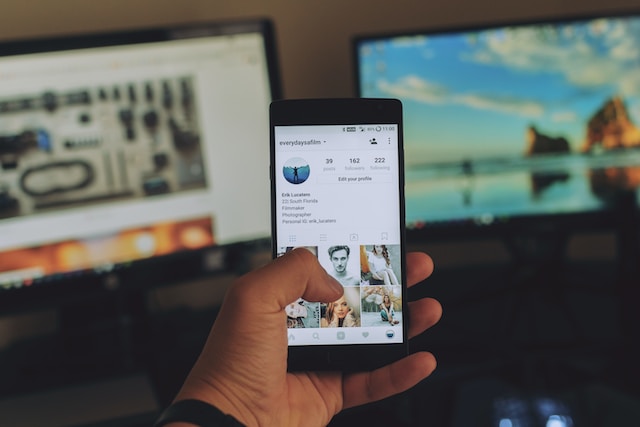
インスタグラムの限定アカウントを削除する方法
最後にご紹介したオプションは、"プライバシー設定を変更する "です。これは、特定のアカウントからのInstagram上のコメントを制限する方法を知りたい場合に便利です。また、Instagramで制限されたアカウントを削除する方法-ブロック、制限、ミュートしたアカウントからのInstagramでのコメントを制限することを可能にします。
このオプションにアクセスするには、自分のプロフィールページで、管理したい投稿をクリックします。
次に、投稿の下にあるコメントアイコン(吹き出しのアイコン)をクリックします。
そこから、コメント欄の右上にある三点鎖線をクリックし、"プライバシー設定の変更 "をクリックしてください。
このページから、ブロック、制限、ミュートされたアカウントを管理することができます。
これらのカテゴリーからアカウントを削除するには、アカウントの横にある「削除」をクリックすると、一覧から削除されます。簡単ですね!
Instagramの非公開アカウントでコメントを制限する方法
そして最後に、InstagramのPrivateアカウントでコメントを制限する方法について。
また、Instagramではアカウントを非公開に設定することができ、承認された人だけがあなたの投稿を見たりコメントしたりすることができます。
そのためには、プロフィールの「プライバシー」設定で、"プライベートアカウント"のオプションを "オン "に切り替えてください。
フォロワーとして承認した人だけが、あなたの投稿を見たりコメントしたりすることができます。インスタグラムでコメントを制限するのに最適な方法で、投稿を見る(コメントする)ことができる人をコントロールします。
インスタグラムでコメントを制限する方法:最後の言葉
ご覧のように、Instagramでコメントを制限する方法はたくさんあります。特定のアカウントをブロックしたりフィルタリングしたり、プライバシー設定を変更したり、アカウントを非公開に設定したりと、Instagramにはさまざまなオプションが用意されています。
だから、誰があなたの投稿にコメントできるのか、そのアクセス権はあなたがコントロールできることを常に覚えておいてください。
Path SocialのAIターゲットのオーガニックフォロワー増加ツールと組み合わせることで、究極のInstagramコントロール体験を得ることができます。ボットも、偽のフォロワーも、怪しげな戦術もありません。ただ、本物のオーガニックな成長と本物のエンゲージメントのトンがあります。要するに、成長中のInstagramアカウントが大衆から自分自身を分離し、その聴衆を見つけるために取得する必要があるすべてのものです。24,000人以上のインフルエンサーが次のレベルに自分のアカウントを取るために私たちを信頼している理由です。彼らのレビューの一部はこちらでご覧ください。
インスタグラムのアカウントとその成長をコントロールするために、今すぐPath Socialを始めましょう。










